Содержание
Как обновить Телеграм на компьютере, Android, iPhone до последней версии
Положительная репутация в поисковых системах без помех от недоброжелателей возможна с Семантикой!
Узнайте стоимость
Получи нашу книгу «Контент-маркетинг в социальных сетях: Как засесть в голову подписчиков и влюбить их в свой бренд».
Подпишись на рассылку и получи книгу в подарок!
Телеграм — быстрое приложение для общения, которое подходит для всех устройств. Для отличной работы, необходимо его обновлять, чтобы снабдить новыми дополнениями и функциями. Мы расскажем, как это сделать.
Особенности
Обновления поддерживают его функции в рабочем состоянии. Особенности новых версий:
- Скорость работы: самый быстрый среди мессенджеров.
- Кроссплатформенность.
- Синхронизация.
- Отправка неограниченного количества сообщений, мегабайт, файлов. При этом не занимает дискового пространства, а вся информация хранится в его собственном облаке, в отличие от того же WhatsApp.

- Безопасность и конфиденциальность личной информации.
- Создание групповых чатов с огромным количеством участников (до 100 тысяч членов).
- Представление яркого графического дополнения текста (смайлики, гифки, стикеры), которые абсолютно бесплатны и имеют большое разнообразие.
- Простой и понятный интерфейс.
- Секретные чаты для особой конфиденциальности, которые быстро уничтожаются.
Нет абонентской платы и рекламы: все бесплатно.
Зачем нужно обновляться
Чтобы обеспечивать постоянную безопасность личных данных, включая защиту от хакеров, улучшать производительность системы и встраивать в программу новые функции, которые позволяют с большим комфортом пользоваться ею.
Также с течением времени устаревшая версия начинает работать хуже, и в итоге не открывается совсем на некоторых устройствах.
Как обновить десктопный Телеграм на компьютере или ноутбуке
Определите, требуется ли обновление программе.
- Откройте ее и посмотрите на правый верхний угол.
 Если на том месте вы обнаружите значок загрузки, нажмите на него.
Если на том месте вы обнаружите значок загрузки, нажмите на него. - Обновление начнет скачиваться. Дождитесь окончания загрузки. Telegram перезапустится, и в личные сообщения придет оповещение.
Если вас интересует характеристика версии программы, то следуйте следующей инструкции:
- Зайдите в общие настройки, которые располагаются в верхнем левом углу.
- Внизу экрана, слева графа «Версия».
- Если вы нажмете на цифры, отмеченные там, то откроется ссылка в браузере, где вы сможете ознакомиться с нововведениями мессенджера. Обратите внимание! Чтобы ее открыть, вам, вероятно, понадобится VPN расширение. Используйте Browsec, к примеру.
Как обновить Telegram на Андроид
Автоматическое обновление включено в Play Market на Андроид. Каждый раз официальный бот приложения присылает в чат сведения о нововведениях. Но если вам кажется, что Телеграм давно не получал улучшений, то попробуйте установить их вручную.
- Откройте Play Market и проверьте, авторизованы ли вы.

- В поисковой строке напечатайте название программы.
- Если около кнопки удаления вы видите возможность обновить, у вас одна из старых версий.
- Нажмите на зеленую кнопку.
- Дождитесь, когда последняя версия установится на ваше устройство.
Другой способ:
- Зайдите в боковое меню свайпом вправо.
- Откройте «Мои приложения и игры».
- Вы увидите все приложения, которые нуждаются в обновлении. Проверьте, есть ли среди них Telegram.
Как включить или отключить автообновление:
- Первый способ. Зайдите в «Мои приложения и игры», нажмите «Обновить все». Если автообновления отключены, Play Market предложит включить функцию.
- Второй способ. Зайдите на страницу конкретной программы. Нажмите на три точки и поставьте/снимите галочку с пункта «Автообновление».
Не забывайте заходить в Маркет и проверять состояния всех установленных программ.
Как обновить телеграм на Айфоне
- Зайдите в App Store.

- Внизу экрана найдите кнопку «Обновления» и нажмите ее.
- Найдите в списке ваших приложений Telegram.
- Если рядом с иконкой будет находиться кнопка «Обновить», нажмите на нее и дожидайтесь установки.
Внимание! Если у вас установлена устаревшая программа, но старая версия не меняется, тогда:
- Зайдите в настройки телефона.
- В приложениях найдите Телеграм и кликните на него.
- Около графы с обновлениями сдвиньте ползунок вправо.
Что делать, если Телеграм не обновляется
- Перезагрузите устройство и повторите попытку.
- Освободите память: возможно, ее не хватает.
- Проверьте настройки автообновления.
- Проверьте соединение с интернетом.
Подведем итоги
Как обновить Телеграм на телефоне: зайдите в Play Market или AppStore. Проверьте наличие улучшений и установите их. На компьютере еще проще: программа устанавливается автоматически. А если нет, установите в настройках автообновление. Следите за нововведениями, чтобы защитить частную жизнь.
Следите за нововведениями, чтобы защитить частную жизнь.
Как обновить Телеграм?
Как обновить Телеграмм до новой версии
Содержание
- 1 Как обновить Телеграмм до новой версии
- 2 Как можно обновить Телеграмм до самой последней версии
- 3 Зачем нужно обновлять Телеграм
- 4 Как обновить telegram бесплатно на компе, андроид, айфоне
- 5 Как обновить телеграмм для компьютера в windows и ios
- 6 Как обновить телеграмм на телефоне андроид, iphone
- 7 Где скачать обновленный телеграмм
- 8 Как обновить список контактов в телеграмме
- 9 Как отменить обновление telegram
- 10 Почему иногда после обновления телеграмм не работает
- 11 Обновление Telegram до последней версии
- 12 Обновляем Telegram Desktop
- 13 Обновляем Telegram для смартфонов
- 14 Обновление Telegram
- 15 Как обновить Телеграм до последней версии на всех платформах
- 16 Особенности
- 17 Зачем нужно обновляться
- 18 Как обновить десктопный Телеграм на компьютере или ноутбуке
- 19 Как обновить Telegram на Андроид
- 20 Как обновить телеграм на Айфоне
- 21 Что делать, если Телеграм не обновляется
- 22 Подведем итоги
- 23 Как обновить «Telegram» на телефоне и компьютере
- 24 Как обновить мобильную версию
- 25 Как обновить «Telegram» на компьютере
- 26 macOS AppStore
- 27 Заключение
На самом деле, очень важно вовремя обновить Телеграмм до самой актуальной версии. Благо сделать это можно даже в автоматическом режиме. Но почему же это так важно и вообще – как это делается.
Благо сделать это можно даже в автоматическом режиме. Но почему же это так важно и вообще – как это делается.
Обновление Телеграмм поможет сделать работу приложения еще более стабильной
Как можно обновить Телеграмм до самой последней версии
Вероятно, некоторым пользователям известна еще со времен DOS такая команда, как обновить стевер. А точнее: setver. Она позволяла в старых программах установить номер используемой версии той или иной программы. К сожалению, или к счастью, но уже начиная с Windows XP данная команда канула в Лету.
Теперь для установки версии, к примеру, Телеграмма, достаточно лишь заглянуть в раздел «О программе» — и узнать номер установленной версии, а также требуется ли обновление Телеграм.
Впрочем, эта умная программа и сама оповестит пользователя, если разработчики выпустили новую версию. На экране появится соответствующее предупреждение. Далее пользователь волен либо запустить обновление прямо сейчас, либо подождать еще немного.
И это справедливо как для телефонной, так и для компьютерной версии программы. Обновить Телеграм можно и через серверы Google Play. Для этого нужно:
- зайти в свой аккаунт в Гугл Плее;
- перейти в раздел «Мои приложения»;
- отыскать там мессенджер Телеграм;
- проверить обновление.
Если приложение нуждается в обновлении – то будет предложено скачать новую версию. Примечательно, что при этом не потребуется даже удалять старую программу: все необходимые файлы просто добавляются в нужную папку. А вот перезапустить мессенджер все-таки придется. Только тогда обновления встанут на свои места.
Бывает и так, что обновления не желают устанавливаться, либо после них Телеграм стал работать «как-то не так». Вполне возможно, что всему виной оставшиеся старые системные файлы, которые и препятствуют правильно работе.
Рецепт в данном случае один: полностью переустановить приложение. Для этого потребуется начисто удалить прежнюю версию, а затем очистить и системные папки. Можно это сделать вручную, а можно при помощи специализированных утилит. Например, отлично для этих целей подходит утилита CCleaner. Затем необходимо скачать и установить самую свежую версию Телеграма.
Можно это сделать вручную, а можно при помощи специализированных утилит. Например, отлично для этих целей подходит утилита CCleaner. Затем необходимо скачать и установить самую свежую версию Телеграма.
Зачем нужно обновлять Телеграм
Для мессенджера Telegram обновления выходят с завидным постоянством. Что же нового могут предложить разработчики пользователю, почему так важно следить за выходом последних обновлений?
[table >Как правило, в каждой новой сборке улучшается стабильность программы, ее совместимость с теми или иными мобильными устройствами. Нельзя забывать и про безопасность. Разработчики чутко следят за всеми попытками хакеров взломать мессенджер – и закрывают все возможные уязвимости. А в целом, все с каждым разом работает быстрее и стабильнее.
Кроме того, так называемое глобальное обновление Телеграмм добавляет новые функции, которых не было в предыдущих версиях. Если долго тянуть с обновлением, то рано или поздно программа начнет нещадно «глючить», а то и вовсе откажется работать.
telegram-free.org
Как обновить telegram бесплатно на компе, андроид, айфоне
Бона Тарда из Каталонии! Раньше, когда у программ выпускались новые версии, их нужно было или покупать отдельным диском, или ждать посылку от разработчика на почту. Сейчас все стало намного проще: чтобы обновить телеграмм или бесплатно скачать обновление программы себе на компьютер, нужно сделать всего лишь пару кликов в нужном месте. А вот где эти самые места находятся и когда нужно на них кликать, мы сегодня и разберем во всех подробностях.
Как обновить телеграмм для компьютера в windows и ios
Для начала давайте разберемся, как вообще можно обновить Телеграмм и каким образом это работает. Многие пользователи опасаются, что мессенджер однажды сбросит все настройки (напоминаем инструкции — как настроить телеграмм).
Вот, к примеру, была родная версия на русском языке, таким трудом установленная, а теперь раз ― и нет ее. Все придется начинать сначала. Подобные опасения связаны с диалогами, со списками контактов, даже с установленными паролями.
Все придется начинать сначала. Подобные опасения связаны с диалогами, со списками контактов, даже с установленными паролями.
Но пришла пора развеять все ваши сомнения: такого не произойдет. Все настройки, диалоги и пароли останутся на месте, а русская версия так и будет русской. Установленный патч перевода обновится без вашего ведома.
Общий алгоритм обновления на ПК выглядит так:
- Рядом с кнопками закрытия и блокировки (справа вверху) найдите значок загрузки. Он появляется только если обновление уже доступно ― в другое время можете даже не искать.
- Нажмите на него.
- Немного подождите.
И все. Остальное клиент сделает за вас.
Но данный алгоритм актуален исключительно для компьютеров. А что на телефоне?
Как обновить телеграмм на телефоне андроид, iphone
Тут все проще некуда. Если у вас nokia, samsung, xiaomi, ёта, или леново ― в общем, телефон на android, просто подождите выхода нового обновления. Оно тут же установится само собой: телефон даже уведомит вас об этом.
Оно тут же установится само собой: телефон даже уведомит вас об этом.
Впрочем, у обладателей телефона самсунг и прочих подобных иногда возникает проблема следующего рода: новая версия приходит на смартфон, но не устанавливается.
Решение этого простое:
- Зайдите в Google Play.
- Зайдите в «Мои игры и приложения».
- Найдите в списке Телеграм.
- Нажмите на «Обновить».
- Немного подождите.
На айфоне все работает точно так же ― или ждем, или принудительно качаем в AppStore.
Но некоторые предпочитают идти более долгим, тернистым путем.
Где скачать обновленный телеграмм
А именно ― качать уже давно обновленный Телеграм не в режиме онлайн, а при помощи торрента. Причем этот самый торрент лучше всего найти в Яндексе, приписать к нему «без регистрации».
Такой путь более опасен. Выискивая клиент, можно легко наткнуться на массу вирусов, похитителей данных, червей, просто троянов. К тому же, так можно обновить только версию для компьютера — с мобильной подобное не пройдет. Впрочем, в магазине приложений представлена и без того самая свежая версия.
К тому же, так можно обновить только версию для компьютера — с мобильной подобное не пройдет. Впрочем, в магазине приложений представлена и без того самая свежая версия.
Чтобы найти такую же на ПК, достаточно просто вписать в поисковую строку соответствующий запрос. Но будьте осторожны, тщательно проверяйте все сайты, прежде чем качать с них хоть что-либо.
Ну а теперь, как у нас уже принято, мы разберем парочку самых популярных вопросов, проблем.
Как обновить список контактов в телеграмме
Как правило, такое обновление происходит автоматически, как только вы решились добавить себе нового друга. Но если этого не произошло, попробуйте полностью перезапустить приложение: с большой вероятностью оно просто-напросто зависло.
Если и это решение не помогло, значит, с программой что-то не так.
В первую очередь попробуйте ее обновить. Подобная проблема возникает из-за какой-либо системной ошибки старой версии. Не помогло ― переустановите.
Бывает и так, что оно просто не имеет доступа к вашей телефонной книге. Таковой ему нужно предоставить. Делается это через «Настройки ― Приложения ― О приложении ― Разрешения ― Читать статус и идентификатор телефона».
Как отменить обновление telegram
Как правило, именно остановить то или иное обновление вы не сможете ― причиной тому достаточно малый его вес. Впрочем, вы можете попытаться. Как только увидите вверху экрана знакомую иконку ― тут же жмите на нее, ищите заветный крестик.
Полностью запретить обновления нельзя. Так или иначе, пусть даже через полгода пользования, но он всеми правдами и неправдами этот самый патч скачает. На телефоне никаких новых лазеек пока не придумано.
Для пользователей ПК есть выход: можно просто удалить новую версию, скачать старую по запросу «скачать Телеграмм версии 2.0». Так до следующего крупного и необходимого обновления.
Почему иногда после обновления телеграмм не работает
Такая проблема может возникнуть как сразу после последнего обновления, так и во время него.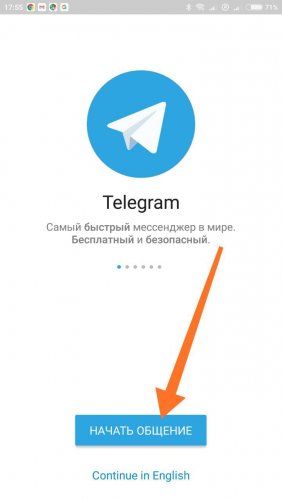 К примеру, пользователей iphone часто мучает ошибка обновления, не дающая спокойно использовать программу.
К примеру, пользователей iphone часто мучает ошибка обновления, не дающая спокойно использовать программу.
Чтобы такого не происходило, попробуйте полностью переустановить программу. Удалите ее при помощи магазина приложений или благодаря стороннему софту. И вновь скачайте ― но уже самую новую версию.
Если это не помогло, обратитесь в официальную техподдержку — техническая поддержка телеграмм почти всегда помогает пользователям. Возможно, ваша ошибка строго индивидуальна, и мы помочь вам не можем. Вполне возможно, что по их инструкциям придется обновлять ваш клиент насильно или напротив ― откатывать патч.
Благодаря сегодняшней статье вы научились своевременно обновлять популярный мессенджер. Впрочем, ретроградам эти знания не пригодятся ― благо, Телеграмм никого обновляться не заставляет.
- Исправлены какие-то баги.
- Добавлены новые полезные фишки.
- Оно может вам не понравиться.
- Иногда обновления полностью портят клиент.
Вот хороший пример того, что может быть добавлено или изменено в новом патче Телеграмм:
nashkomp.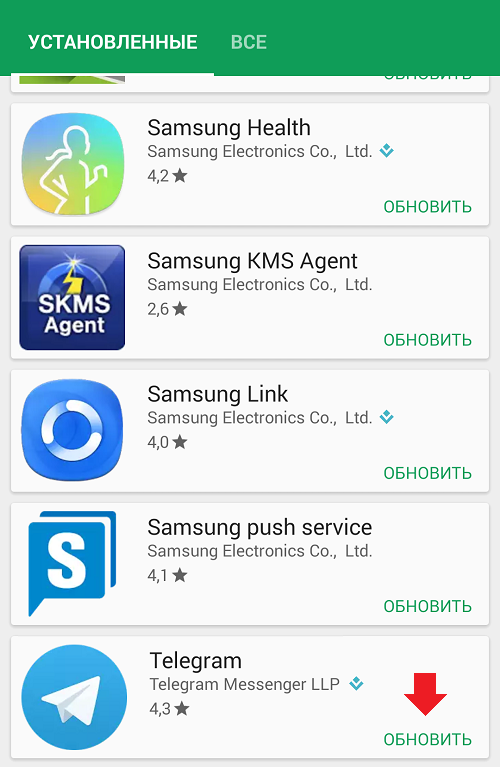 ru
ru
Обновление Telegram до последней версии
Сейчас все большую популярность набирают мессенджеры для компьютеров и мобильных устройств. Одним из самых известных представителей такого софта является Telegram. В настоящий момент программа поддерживается разработчиком, постоянно исправляются мелкие ошибки и добавляются новые возможности. Чтобы начать пользоваться нововведениями, необходимо скачать и установить обновление. Именно об этом мы и расскажем далее.
Обновляем Telegram Desktop
Как известно, работает Telegram и на смартфонах под управлением iOS или Android, и на ПК. Инсталляция последней версии программы на компьютер – достаточно легкий процесс. От пользователя потребуется выполнить всего несколько действий:
- Запустите Телеграм и перейдите в меню «Настройки».
Кликните на появившуюся кнопку «Проверить наличие обновлений».
Если новая версия будет найдена, начнется скачивание и вы сможете следить за прогрессом.
Если же параметр «Обновлять автоматически» активирован, подождите, пока загрузятся необходимые файлы и нажмите на появившуюся кнопку слева внизу, чтобы инсталлировать новую версию и перезагрузить Телеграм.
После перезапуска отобразятся служебные оповещения, где вы можете прочитать о нововведениях, изменениях и исправлениях.
В случае когда обновление таким способом невозможно по каким-либо причинам, рекомендуем просто загрузить и установить свежую версию Telegram Desktop с официального сайта. Кроме этого у некоторых пользователей старая версия Telegram плохо работает из-за блокировок, вследствие чего не может обновляться автоматически. Ручная инсталляция свежей версии в таком случае выглядит так:
- Откройте программу и перейдите в «Служебные оповещения», куда вам должно было прийти сообщение о нестабильности используемой версии.
- Нажмите на прикрепленный файл, чтобы загрузить инсталлятор.
Запустите скачанный файл, чтобы начать установку.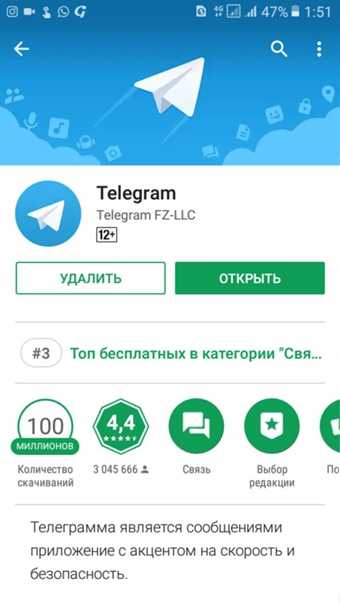
Детальные инструкции по выполнению этого процесса вы найдете в статье по ссылке ниже. Обратите внимание на первый способ и следуйте руководству, начиная с пятого шага.
Обновляем Telegram для смартфонов
Большое количество пользователей устанавливают Telegram на платформу iOS или Android. Для мобильной версии приложения так же периодически выходят обновления, как это происходит в компьютерной программе. Однако сам процесс инсталляции нововведений немного другой. Давайте разберем общую инструкцию для обеих вышеупомянутых операционных систем, поскольку выполняемые манипуляции практически ничем не отличаются:
- Войдите в App Store или Play Маркет. В первом сразу же переместитесь к разделу «Обновления», а в Плей Маркете раскройте меню и перейдите к «Мои приложения и игры».
В отобразившемся списке отыщите мессенджер и тапните на кнопку «Обновить».
Ожидайте, когда новые файлы приложения скачаются и установятся.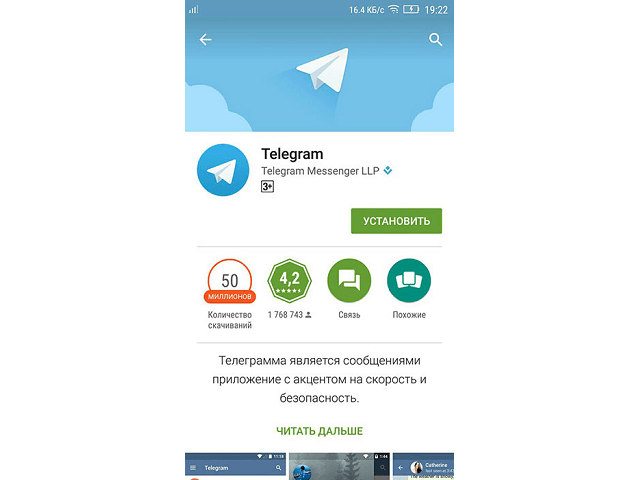
Пока проходит процесс загрузки, можно сразу поставить автообновление для Telegram, если это необходимо.
По окончании инсталляции запустите приложение.
Ознакомьтесь со служебным оповещением, чтобы быть в курсе изменений и нововведений.
Как видите, вне зависимости от используемой платформы обновление Telegram до новой версии не является чем-то сложным. Все манипуляции выполняются буквально за несколько минут, а пользователю не нужно обладать дополнительными знаниями или навыками, чтобы самостоятельно справиться с поставленной задачей.
Отблагодарите автора, поделитесь статьей в социальных сетях.
lumpics.ru
Обновление Telegram
Мессенжджер Telegram находится в стадии активной разработки, поэтому разработчики регулярно выпускают обновления, которые добавляют различные дополнительные функции, улучшают уже существующий функционал, а также исправляют различные ошибки, которые могут возникнуть при работе с мессенджером. По этим причинам, обновлять Telegram очень важно.
По этим причинам, обновлять Telegram очень важно.
Выполнить обновление Telegram можно несколькими способами. Все они достаточно просты, поэтому никаких проблем у вас не возникнет. У вас есть возможность проверить и установить обновления для Телеграм автоматически, а ещё вы всегда можете обновить мессенджер вручную, если с автоматическим обновлением возникли какие – то проблемы.
Проверить версию и включить автоматическое обновление Телеграм проще всего. Для этого вам нужно открыть мессенджер, перейти в его настройки, нажав на кнопку с тремя горизонтальными полосами в верхнем левом углу. После чего, пролистать список до раздела “Общие настройки”. В нём найти пункт “Обновлять автоматически”.
Под ним будет указана версия, а рядом будет кнопка “Проверить наличие обновлений”. Нажимаем на неё. Если ваш Telegram последней версии, то появится надпись “Последняя версия установлена”. Если же нет, то мессенджер автоматически скачает и установит последнее обновление.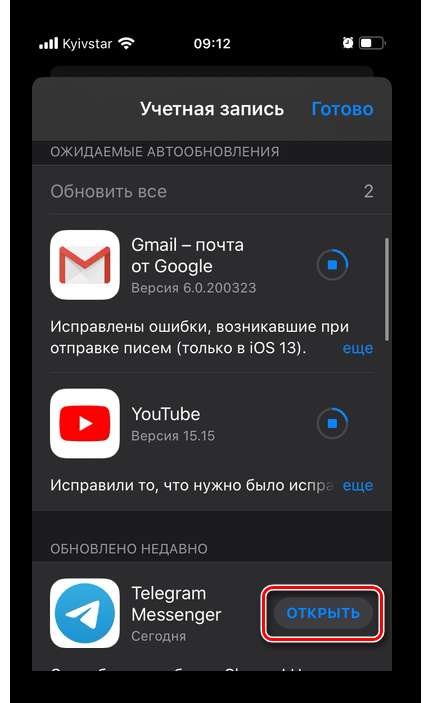 Убедитесь, что галочка на этом пункте установлена, чтобы мессенджер мог обновляться в автоматическом режиме, или уберите её, если вы этого не хотите.
Убедитесь, что галочка на этом пункте установлена, чтобы мессенджер мог обновляться в автоматическом режиме, или уберите её, если вы этого не хотите.
Если у вас возникли проблемы с автоматическим обновлением, или вы хотите скачать альфа или бета версию какого – то обновления, то это необходимо сделать вручную. Для этого скачайте Telegram на главной странице нашего сайта по ссылке. После чего, замените исполняемый файл старой версии новым. Или распакуйте его в новую папку, а старую версию удалите. Всё, процесс ручного обновления Телеграм завершён, а вам остаётся только запустить его, чтобы проверить изменения.
telegram-rus.ru
Как обновить Телеграм до последней версии на всех платформах
20 февраля 2018 года. Опубликовано в разделах: Работа с соцсетями. 390
Телеграм — быстрое приложение для общения, которое подходит для всех устройств. Для отличной работы, необходимо его обновлять, чтобы снабдить новыми дополнениями и функциями. Мы расскажем, как это сделать.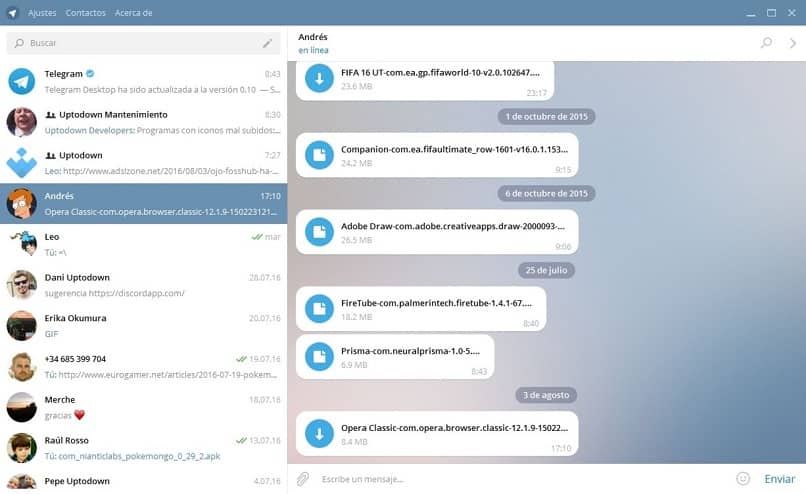
Особенности
Обновления поддерживают его функции в рабочем состоянии. Особенности новых версий:
- Скорость работы: самый быстрый среди мессенджеров.
- Кроссплатформенность.
- Синхронизация.
- Отправка неограниченного количества сообщений, мегабайт, файлов. При этом не занимает дискового пространства, а вся информация хранится в его собственном облаке, в отличие от того же WhatsApp.
- Безопасность и конфиденциальность личной информации.
- Создание групповых чатов с огромным количеством участников (до 100 тысяч членов).
- Представление яркого графического дополнения текста (смайлики, гифки, стикеры), которые абсолютно бесплатны и имеют большое разнообразие.
- Простой и понятный интерфейс.
- Секретные чаты для особой конфиденциальности, которые быстро уничтожаются.
Нет абонентской платы и рекламы: все бесплатно.
Зачем нужно обновляться
Чтобы обеспечивать постоянную безопасность личных данных, включая защиту от хакеров, улучшать производительность системы и встраивать в программу новые функции, которые позволяют с большим комфортом пользоваться ею.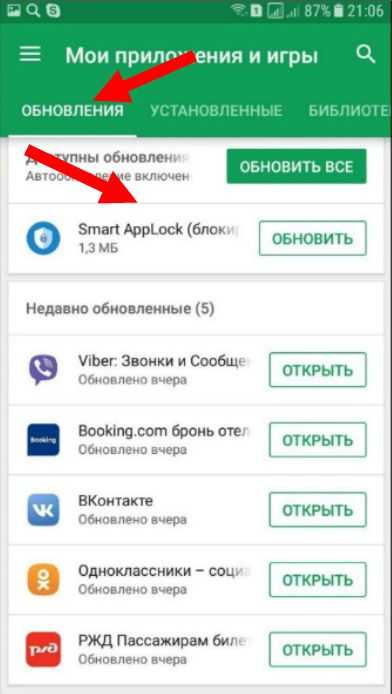
Также с течением времени устаревшая версия начинает работать хуже, и в итоге не открывается совсем на некоторых устройствах.
Как обновить десктопный Телеграм на компьютере или ноутбуке
Определите, требуется ли обновление программе.
- Откройте ее и посмотрите на правый верхний угол. Если на том месте вы обнаружите значок загрузки, нажмите на него.
- Обновление начнет скачиваться. Дождитесь окончания загрузки. Telegram перезапустится, и в личные сообщения придет оповещение.
Если вас интересует характеристика версии программы, то следуйте следующей инструкции:
- Зайдите в общие настройки, которые располагаются в верхнем левом углу.
- Внизу экрана, слева графа «Версия».
- Если вы нажмете на цифры, отмеченные там, то откроется ссылка в браузере, где вы сможете ознакомиться с нововведениями мессенджера. Обратите внимание! Чтобы ее открыть, вам, вероятно, понадобится VPN расширение. Используйте Browsec, к примеру.
Как обновить Telegram на Андроид
Автоматическое обновление включено в Play Market на Андроид. Каждый раз официальный бот приложения присылает в чат сведения о нововведениях. Но если вам кажется, что Телеграм давно не получал улучшений, то попробуйте установить их вручную.
Каждый раз официальный бот приложения присылает в чат сведения о нововведениях. Но если вам кажется, что Телеграм давно не получал улучшений, то попробуйте установить их вручную.
- Откройте Play Market и проверьте, авторизованы ли вы.
- В поисковой строке напечатайте название программы.
- Если около кнопки удаления вы видите возможность обновить, у вас одна из старых версий.
- Нажмите на зеленую кнопку.
- Дождитесь, когда последняя версия установится на ваше устройство.
- Зайдите в боковое меню свайпом вправо.
- Откройте «Мои приложения и игры».
- Вы увидите все приложения, которые нуждаются в обновлении. Проверьте, есть ли среди них Telegram.
Как включить или отключить автообновление:
- Первый способ. Зайдите в «Мои приложения и игры», нажмите «Обновить все». Если автообновления отключены, Play Market предложит включить функцию.
- Второй способ. Зайдите на страницу конкретной программы.
 Нажмите на три точки и поставьте/снимите галочку с пункта «Автообновление».
Нажмите на три точки и поставьте/снимите галочку с пункта «Автообновление».
Не забывайте заходить в Маркет и проверять состояния всех установленных программ.
Как обновить телеграм на Айфоне
- Зайдите в App Store.
- Внизу экрана найдите кнопку «Обновления» и нажмите ее.
- Найдите в списке ваших приложений Telegram.
- Если рядом с иконкой будет находиться кнопка «Обновить», нажмите на нее и дожидайтесь установки.
Внимание! Если у вас установлена устаревшая программа, но старая версия не меняется, тогда:
- Зайдите в настройки телефона.
- В приложениях найдите Телеграм и кликните на него.
- Около графы с обновлениями сдвиньте ползунок вправо.
Что делать, если Телеграм не обновляется
- Перезагрузите устройство и повторите попытку.
- Освободите память: возможно, ее не хватает.
- Проверьте настройки автообновления.
- Проверьте соединение с интернетом.
Подведем итоги
Как обновить Телеграм на телефоне: зайдите в Play Market или AppStore. Проверьте наличие улучшений и установите их. На компьютере еще проще: программа устанавливается автоматически. А если нет, установите в настройках автообновление. Следите за нововведениями, чтобы защитить частную жизнь.
Проверьте наличие улучшений и установите их. На компьютере еще проще: программа устанавливается автоматически. А если нет, установите в настройках автообновление. Следите за нововведениями, чтобы защитить частную жизнь.
– Широкая семантика.
– Высокий CTR.
– Тщательная минусовка.
– Только целевые заходы.
semantica.in
Как обновить «Telegram» на телефоне и компьютере
Мессенджер «Telegram» уже давно стал очень популярным. А после того как в последнем выпуске мобильного клиента была представлена официальная поддержка русского языка, русскоязычная аудитория увеличилась ещё сильнее. Сервис является весьма продвинутым и обладает рядом уникальных функций. Но разработчики не сидят на месте и продолжают регулярно выпускать новые релизы. Для того чтобы пользоваться абсолютно всеми возможностями, необходимо установить самый последний выпуск программы.
Методика обновления Telegram на разных устройствах несколько отличается.
В сегодняшнем материале рассмотрим, как выполнить обновление «Telegram» на разных устройствах. Вы сможете узнать, как установить новейший релиз программы на мобильных устройствах, а также на компьютере.
Вы сможете узнать, как установить новейший релиз программы на мобильных устройствах, а также на компьютере.
Как обновить мобильную версию
На любой мобильной платформе загрузить последний выпуск с магазина приложений. Это будет Google Play Market для Андроида, Apple AppStore для iOS и Магазин Windows.
- Запустите клиент Play Market на своём телефоне.
- Проведите пальцем от левого края экрана, чтобы развернуть боковое меню, и тапните «Мои приложения и игры».
- Если на данный момент доступна новая версия, вы увидите её во вкладке «Обновления».
- Нажмите на название «Телеграмма», чтобы зайти на его страничку.
- Тапните кнопку «Обновить» и дождитесь окончания процесса.
- Включите обновлённый «Telegram».
- Откройте клиент AppStore в меню Айфона.
- В нижней части экрана нажмите на закладку «Обновления».
- Найдите «Телеграмм» в общем списке. Если его в этом списке нет, значит, у вас уже установлена новейшая модификация.

- Перейдите на страницу мессенджера «Телеграмм» и тапните кнопку «Обновить».
- Введите данные своей учётной записи Apple >Windows Phone
В большинстве случаев смартфоны Windows автоматически загружает актуальные релизы установленных программ. Если же вы хотите обновиться вручную, выполните следующие действия.
- Запустите Магазин Windows.
- Нажмите на фотографию профиля и перейдите в раздел загрузок и обновлений.
- Найдите мессенджер в списке и тапните на кнопку загрузки.
- Дождитесь окончания процесса и включите клиент.
Как обновить «Telegram» на компьютере
Разработчики «Телеграмма» позаботились о том, чтобы он выглядел совершенно одинаково на всех операционных системах для компьютеров. Поэтому независимо от того, пользуетесь вы Windows, Linux или Mac OS, процедура будет совершенно одинакова:
- В главном меню клиента кликните три горизонтальные полоски в верхнем левом углу экрана, чтобы развернуть боковое меню.

- Перейдите в раздел «Настройки» («Settings»), и пролистайте вниз до подраздела «Общие настройки» («General»).
- Возле пункта «Обновлять автоматически» будет указан актуальный выпуск, а также будет ссылка «Проверить обновления» («Check for updates»).
- При наличии нового выпуска программа автоматически загрузится, после чего выдаст запрос на перезапуск.
- Через несколько секунд мессенджер будет иметь самый последний релиз.
macOS AppStore
Если же вы устанавливали «Телеграмм» на компьютер производства компании Apple через AppStore, тогда скачать актуальный релиз можно следующим образом.
- Откройте AppStore, после чего перейдите во вкладку «Обновления».
- Найдите в списке «Телеграмм» и напротив названия кликните кнопку «Обновить».
- Дождитесь окончания процесса и запустите клиент.
Заключение
Благодаря тому, что разработчики «Telegram» позаботились о том, чтобы приложение выглядело одинаково на всех платформах, не нужно привыкать к новому интерфейсу, если у вас несколько устройств на разных операционных системах. В комментариях просим вас рассказать, на какой платформе вы пользуетесь мессенджером.
В комментариях просим вас рассказать, на какой платформе вы пользуетесь мессенджером.
nastroyvse.ru
Поделиться:
- Предыдущая записьКак удалить файлы в Телеграм?
- Следующая записьКак зайти в Телеграм через комп?
×
Рекомендуем посмотреть
Adblock
detector
Скачать Telegram APK для Android бесплатно
Реклама
Не для вашей ОС. Ищете версию для Windows?
Бесплатная загрузка APK для Android
Установка из Google Play
Новые приложения
Realme Dialer
БЕСПЛАТНЫЙ МЕНЕДЖЕР И DIALER
Club House
Прослушивание.
Отмеченная наградами замена Twitter
Jio Meet
Take your conference calls anywhere
More
Also available in other platforms
- Telegram for Windows
- Telegram for Mac
- Telegram for iPhone
- Telegram for Web Apps
Программа доступна на других языках.
 0020
0020
Advertisement
Advertisement
Older versions
Telegram9.1.5
Telegram9.1.4
Telegram9.1.3
Telegram9.1.0
Telegram9.0.2
Telegram8.9.3
Telegram8.8.6
Telegram8.8.5
Telegram8.8.4
Telegram8.8.3
Telegram8.7.4
TELEGRAM8.7.7.7.7.7.7.7.7.7.7.7.7.7.7.7.7.7.7.7.7.7.7.7.7.7.7.7.7.7.7.7.7.7.7.7.7.7.7.7.7.7.7.7.7.7.7.7.7.
 7.7.7.7.7.7.7.7.7.7.7.7.7.7.7.7.7.7.7.7.7.7.7.7.7.7.7.7.7.0015
7.7.7.7.7.7.7.7.7.7.7.7.7.7.7.7.7.7.7.7.7.7.7.7.7.7.7.7.7.0015Telegram8.6.2
Telegram8.6.1
Telegram8.6.0
Telegram8.5.4
Telegram8.5.2
Telegram8.5.1
Telegram8.5.0
Telegram8.4.4
TELEGRAM8.4.3
TELEGRAM8.40017
Telegram8.3.0
Telegram8.2.7
Telegram8.2.6
Telegram8.2.4
Telegram8.2.2
Advertisement
Free alternative apps
Загрузить0013
Advertisement
Explore More
Emoticon Dictionary
Chatwork — Business Chat App
Messenger Text and Video Chat for Free
WhatsApp Business
Поиск друзей для WhatsApp
Omegle Chat
My Vodafone Italia
IndyCall
GBWhatsApp
Realme Dialer
Bate-Papo UOL
Yahoo Mail
Telegram 9.
 1.6 APK для Android — Скачать
1.6 APK для Android — Скачатьот Telegram Messenger LLP
4.3/5
(16 оценок)— быстрое приложение для обмена мгновенными сообщениями с отличной функцией синхронизации данных для ваших устройств.
Реклама:
Загрузить последнюю версию APK v9.1.6
Скриншоты:
×
Подробнее о Telegram
Telegram можно охарактеризовать как одно из самых недооцененных приложений для обмена мгновенными сообщениями для телефонов Android. Это приложение разработано и предлагается Telegram FZ-LLC. Это чистое приложение для обмена сообщениями с акцентом на высокоскоростной обмен сообщениями и безопасность. С 200 миллионами активных пользователей вы обязательно найдете своих друзей в этом приложении для обмена сообщениями. Это приложение также может стать отличной альтернативой WhatsApp.
Особенности Telegram IM для Android
Редактирование сообщений
Редактирование отправленного сообщения всегда удобно для этих простых ошибок.

Чтобы отредактировать сообщение в Telegram, нажмите и удерживайте сообщение, которое хотите изменить. Через несколько секунд появится контекстное меню. Нажмите кнопку Редактировать , и вы сможете настроить все, что душе угодно. Другой человек увидит индикатор на экране; они знают, что вы что-то изменили.
Telegram, с другой стороны, может отправлять файлы размером до 1,5 ГБ. Это охватывает почти все, что вы действительно хотите отправить с одного мобильного устройства на другое.
Одновременно смотреть видео и общаться в чате
Теперь вам не нужно закрывать окно чата, чтобы посмотреть видео. Просто коснитесь ссылки на видео, и оно появится в режиме PIP, пока вы одновременно печатаете свое сообщение.
Последнее посещение сети
В Telegram вы можете выбирать, кто может и кто не может видеть вас онлайн. Чтобы выбрать, кто может видеть ваш статус, откройте Telegram и перейдите к Настройки > Конфиденциальность и безопасность > Последнее посещение .
 В разделе Кто может видеть ваше время последнего посещения выберите Мои контакты .
В разделе Кто может видеть ваше время последнего посещения выберите Мои контакты .Ниже Добавить исключения , вы можете нажать на Всегда делиться с и Никогда не делиться с , чтобы сделать свой выбор соответствующим образом.
Для получения дополнительной информации о разработчике и политике конфиденциальности приложения посетите здесь.
Секретные чаты
Эта функция уникальна только для приложения Telegram. Секретные чаты используют сквозное шифрование, никак не записываются на серверах Telegram и самоуничтожаются с вашего телефона по истечении отведенного периода времени. Опция переадресации также отключена. Эта функция также пригодится, когда вы имеете дело с большим количеством людей, таких как запросы.
Отправляйте и делитесь большими файлами через это приложение
WhatsApp ограничивает максимальный размер файла 100 МБ.
 В современном мире видео 4K и музыки высокой четкости 16 МБ даже близко не стоят.
В современном мире видео 4K и музыки высокой четкости 16 МБ даже близко не стоят.Telegram, с другой стороны, может отправлять файлы размером до 1,5 ГБ. Это охватывает почти все, что вы действительно хотите отправить с одного мобильного устройства на другое.
Одновременно смотреть видео и общаться в чате
Теперь вам не нужно закрывать окно чата, чтобы посмотреть видео. Просто коснитесь ссылки на видео, и оно появится в режиме PIP, пока вы одновременно печатаете свое сообщение.
Последнее посещение сети
В Telegram вы можете выбирать, кто может и кто не может видеть вас онлайн. Чтобы выбрать, кто может видеть ваш статус, откройте Telegram и выберите Настройки > Конфиденциальность и безопасность > Последнее посещение . В разделе Кто может видеть ваше время последнего посещения выберите Мои контакты .
Ниже Добавить исключения , вы можете нажать на Всегда делиться с и Никогда не делиться с , чтобы сделать свой выбор соответствующим образом.


 Если на том месте вы обнаружите значок загрузки, нажмите на него.
Если на том месте вы обнаружите значок загрузки, нажмите на него.

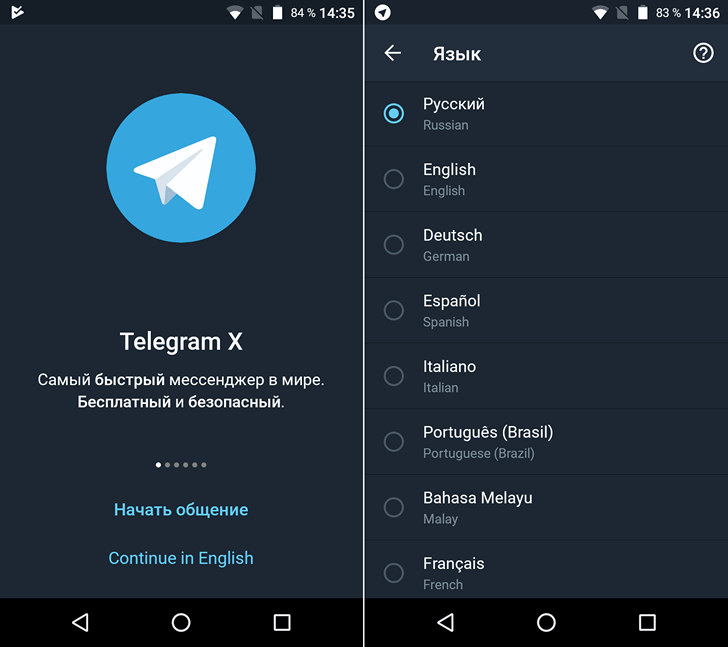 Нажмите на три точки и поставьте/снимите галочку с пункта «Автообновление».
Нажмите на три точки и поставьте/снимите галочку с пункта «Автообновление».